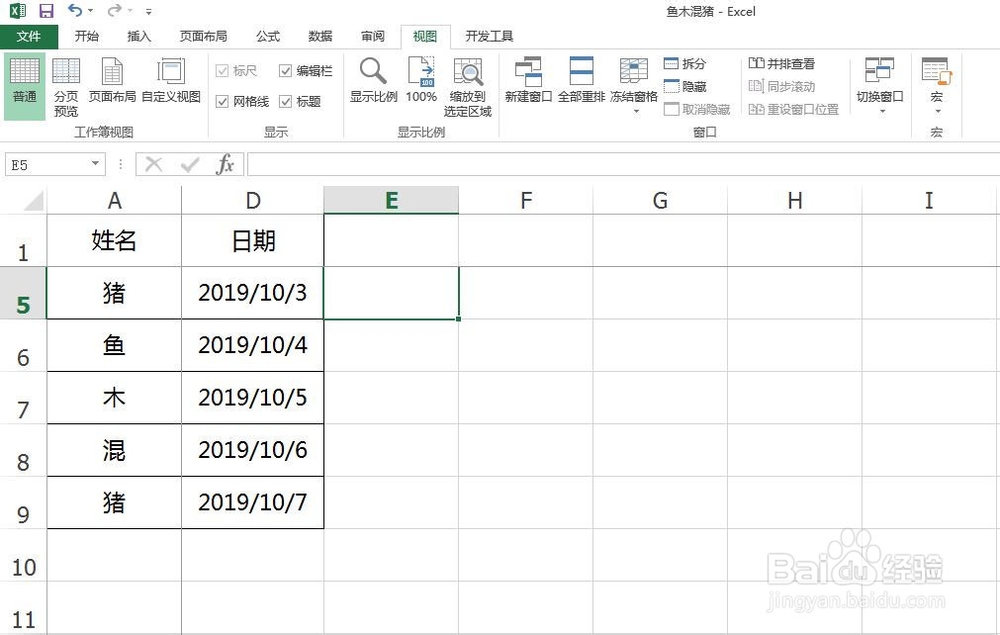1、首先,选择要冻结的行与列交叉的右下角单元格,本例要冻结第一行与第一列,因此选择B2单元格,如下图所示。
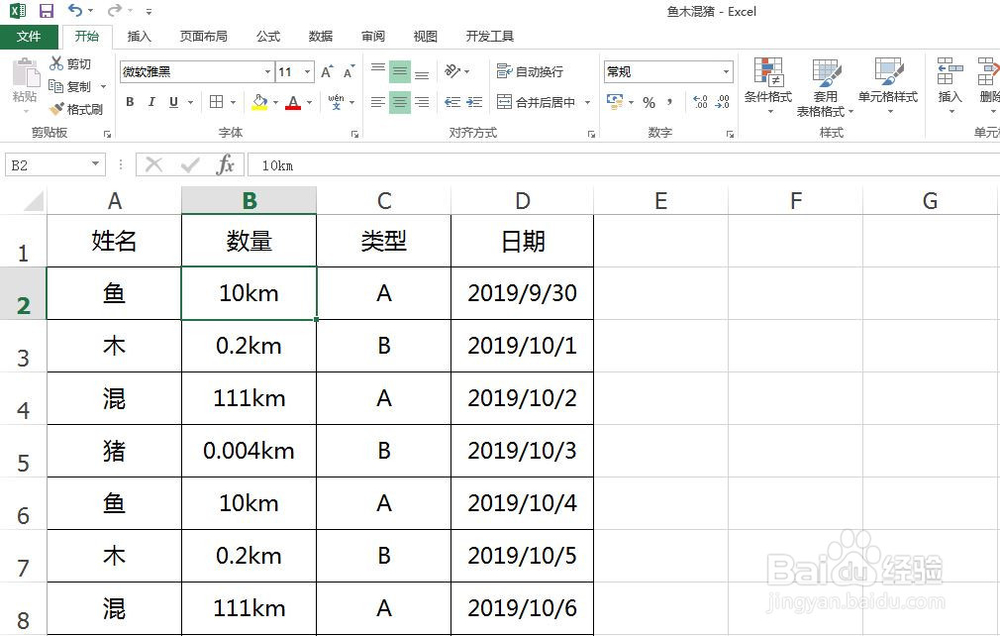
2、然后点击“视图”菜单中的“冻结窗格”,如下图所示。
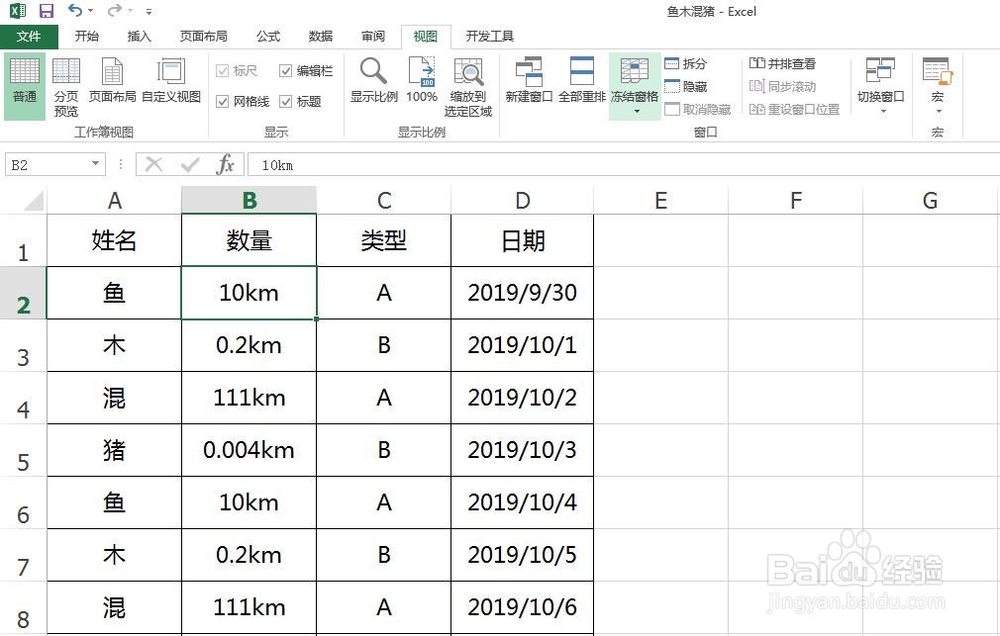
3、在下拉菜单中选择“冻结拆分窗格”,如下图所示。
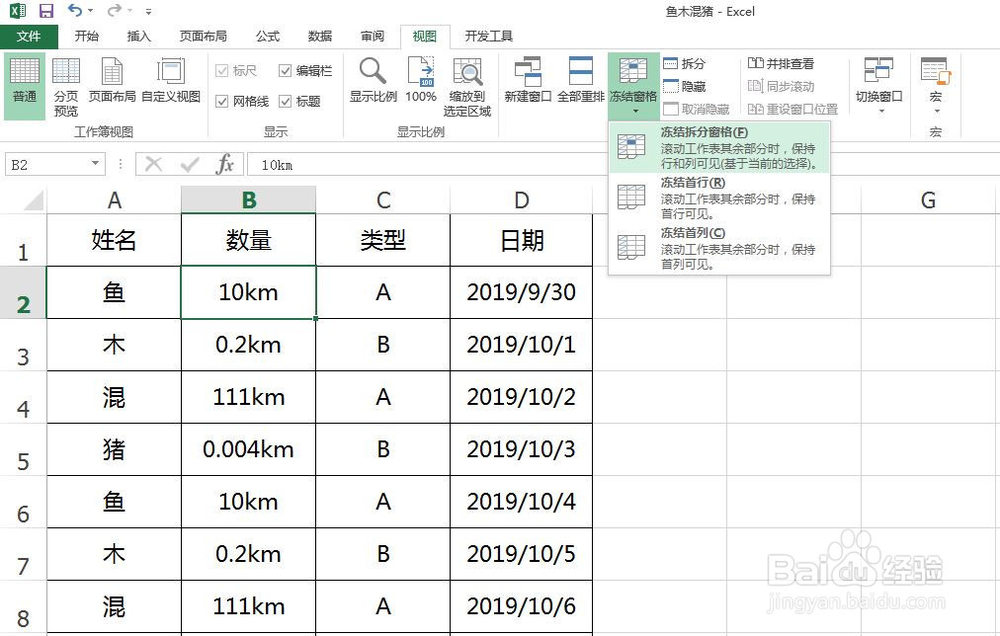
4、此时,可以看到第一行下方和第一列右侧均出现了一条代表冻结窗格的实线,如下图所示。
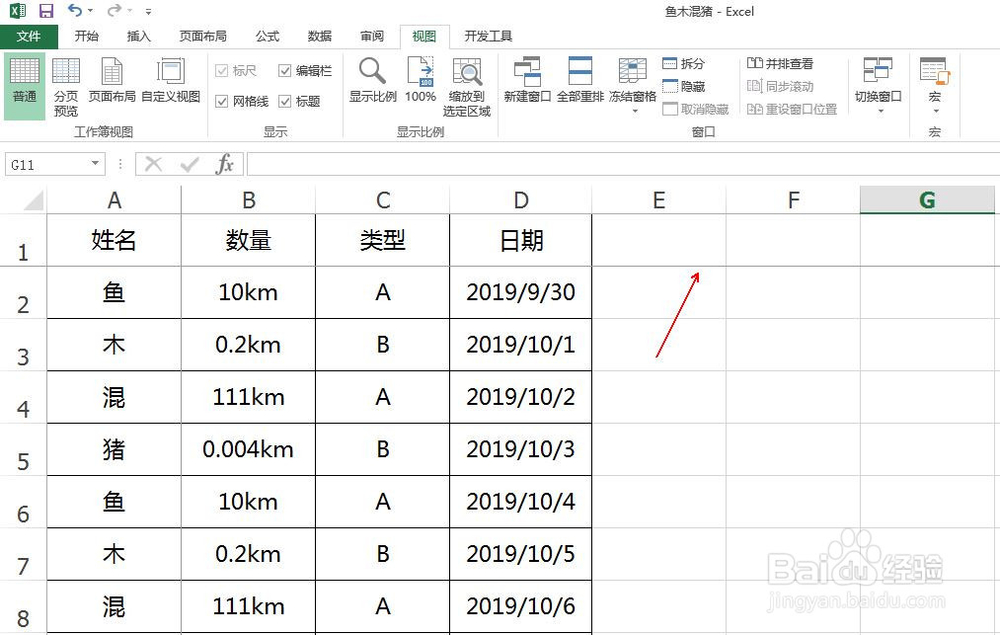
5、移动表格,可以看到第一行和第一列始终保持不动,如下图所示,说明同时冻结了第一行和第一列。
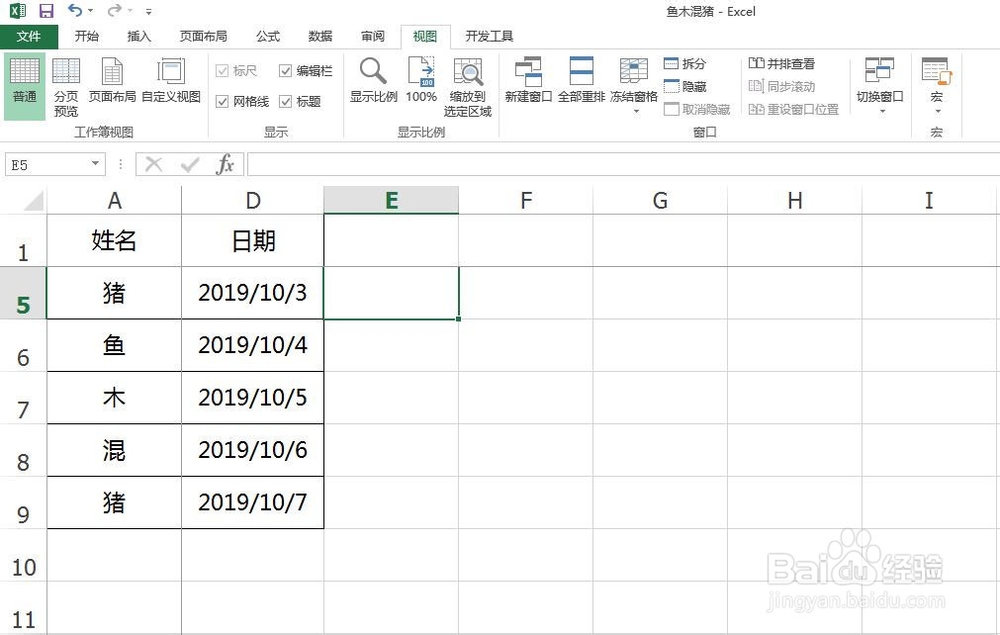
1、首先,选择要冻结的行与列交叉的右下角单元格,本例要冻结第一行与第一列,因此选择B2单元格,如下图所示。
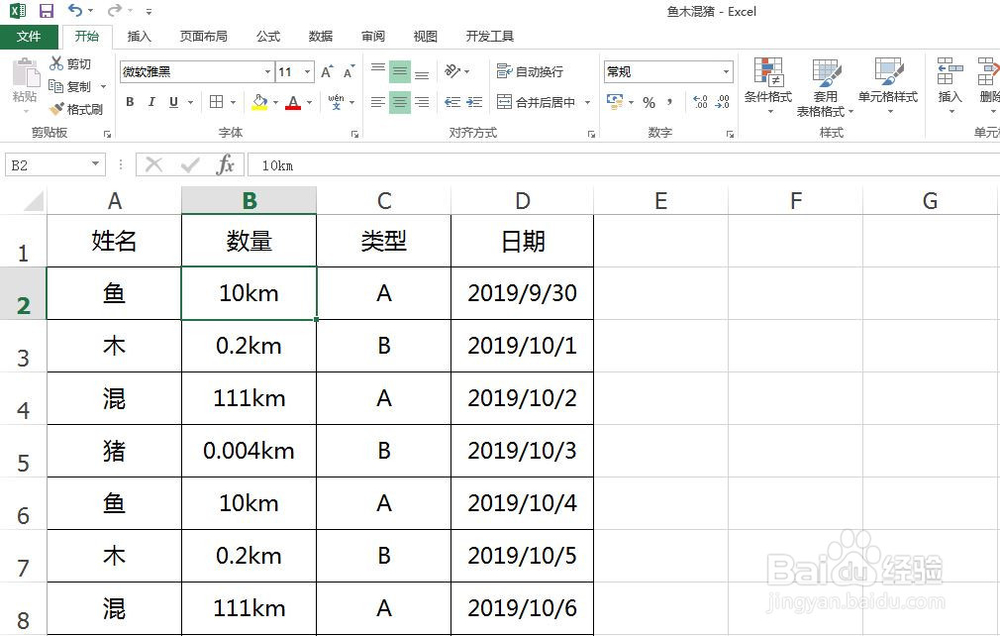
2、然后点击“视图”菜单中的“冻结窗格”,如下图所示。
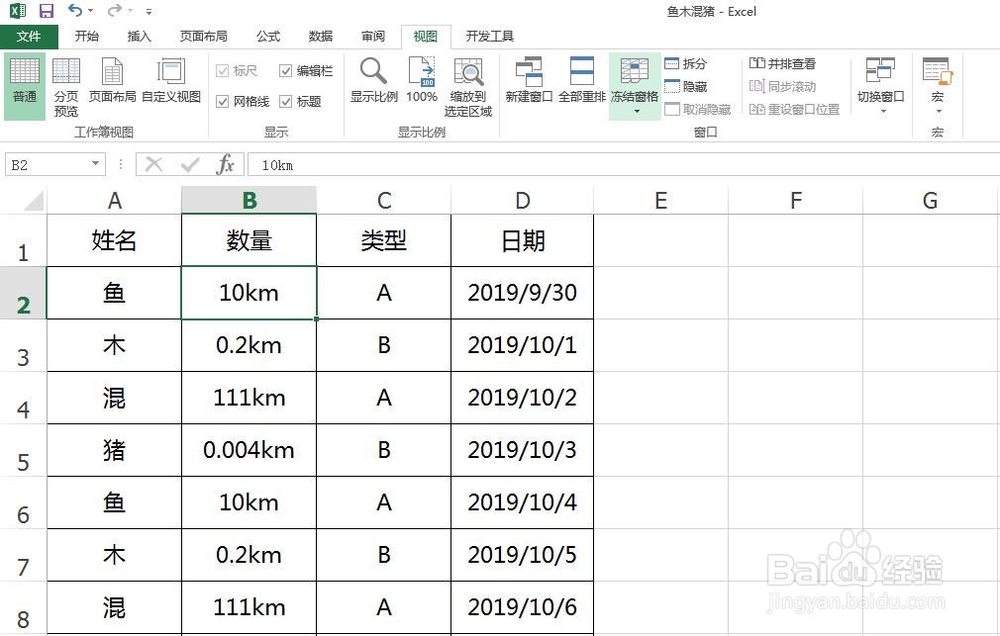
3、在下拉菜单中选择“冻结拆分窗格”,如下图所示。
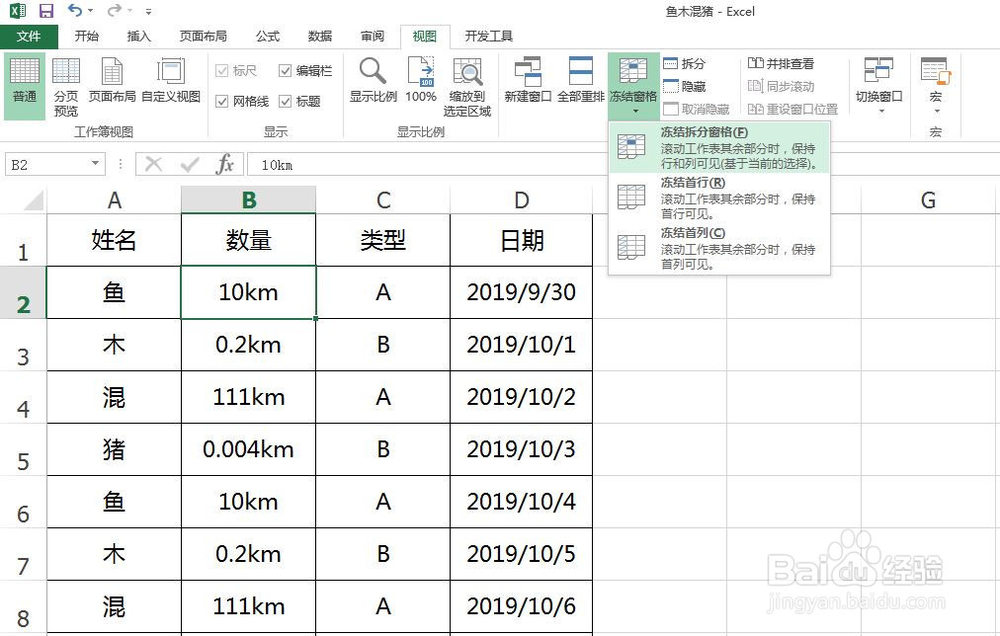
4、此时,可以看到第一行下方和第一列右侧均出现了一条代表冻结窗格的实线,如下图所示。
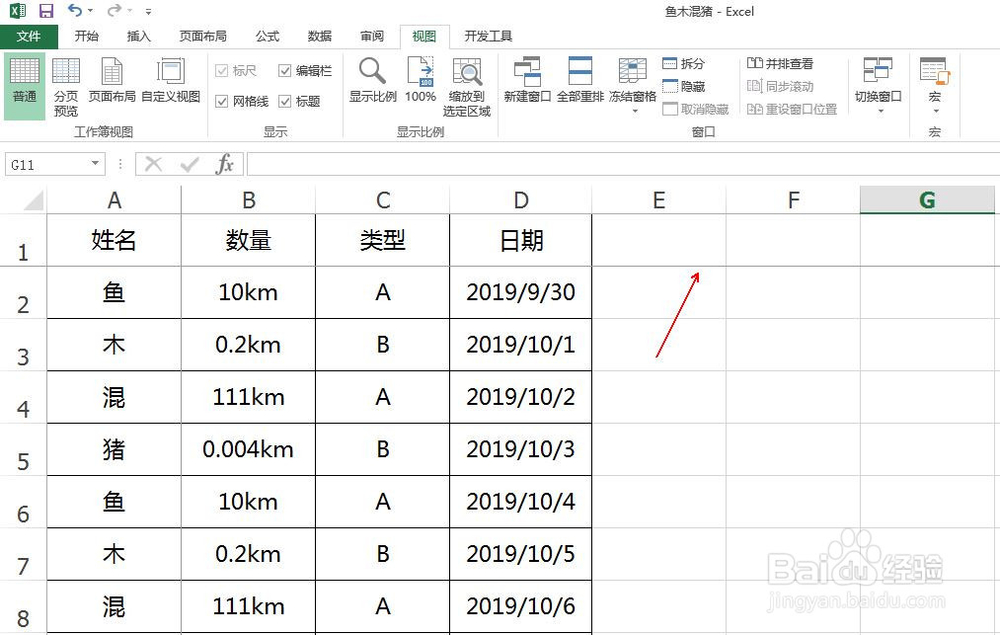
5、移动表格,可以看到第一行和第一列始终保持不动,如下图所示,说明同时冻结了第一行和第一列。